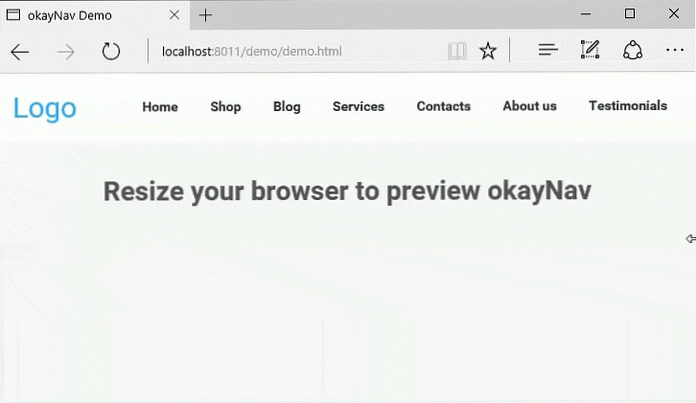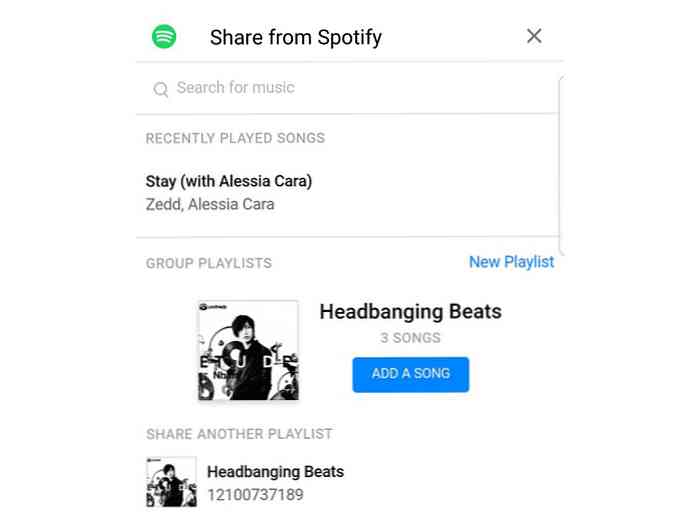Créer des icônes d'arrêt / redémarrage / verrouillage dans Windows 7 ou Vista
Si vous n'aimez pas le nouveau menu d'arrêt de Windows Vista, vous êtes probablement majoritaire. Une autre option consiste à créer des icônes qui vous permettront d’éteindre, de verrouiller ou de redémarrer votre ordinateur sans avoir à jouer avec ce stupide menu contextuel..
Bien sûr, Windows 7 améliore considérablement le menu d’arrêt, mais si vous voulez un raccourci ailleurs ou attribuer un raccourci clavier, cela devrait vous aider..
Cette astuce n’a rien de nouveau, et probablement très ancienne pour la plupart des geeks avancés lisant ce flux. On m'a posé cette question tellement de fois au cours du mois dernier que j'ai finalement décidé de l'écrire pour tout le monde..
D'abord, cliquez avec le bouton droit sur le bureau, choisissez Nouveau, puis Raccourci.
![]()
Dans la zone d'emplacement du raccourci, vous devrez entrer la commande correcte, que j'ai listée pour vous ci-dessous..
![]()
Éteindre l'ordinateur
Shutdown.exe -s -t 00
Redémarrer l'ordinateur
Shutdown.exe -r -t 00
Verrouiller le poste de travail
Rundll32.exe User32.dll, LockWorkStation
Ordinateur Hibernate
rundll32.exe PowrProf.dll, SetSuspendState
Ordinateur de sommeil
rundll32.exe powrprof.dll, SetSuspendState 0,1,0
Lorsque vous avez cliqué sur Suivant dans la boîte de dialogue ci-dessus, il vous sera demandé de nommer le raccourci. Probablement préférable de le nommer en fonction de la bonne fonction.
![]()
Après avoir cliqué sur Terminer, vous devriez maintenant avoir une nouvelle icône sur laquelle vous pouvez double-cliquer pour immédiatement arrêter, redémarrer ou verrouiller votre ordinateur..
Changer l'icône de raccourci
L'icône par défaut est vraiment moche, et si vous voulez avoir des raccourcis séparés pour chaque fonction, vous voudrez peut-être changer l'icône. Faites un clic droit sur l'icône et choisissez les propriétés.
![]()
Cliquez sur le bouton Changer l'icône, puis vous pouvez choisir parmi les icônes disponibles dans le système ou utiliser le bouton Parcourir pour choisir une icône que vous avez téléchargée sur le Web..
![]()
Notez que vous pouvez les faire glisser sur votre barre de lancement rapide si vous préférez les avoir à cet endroit..
Et ainsi se termine l'histoire des icônes d'arrêt…